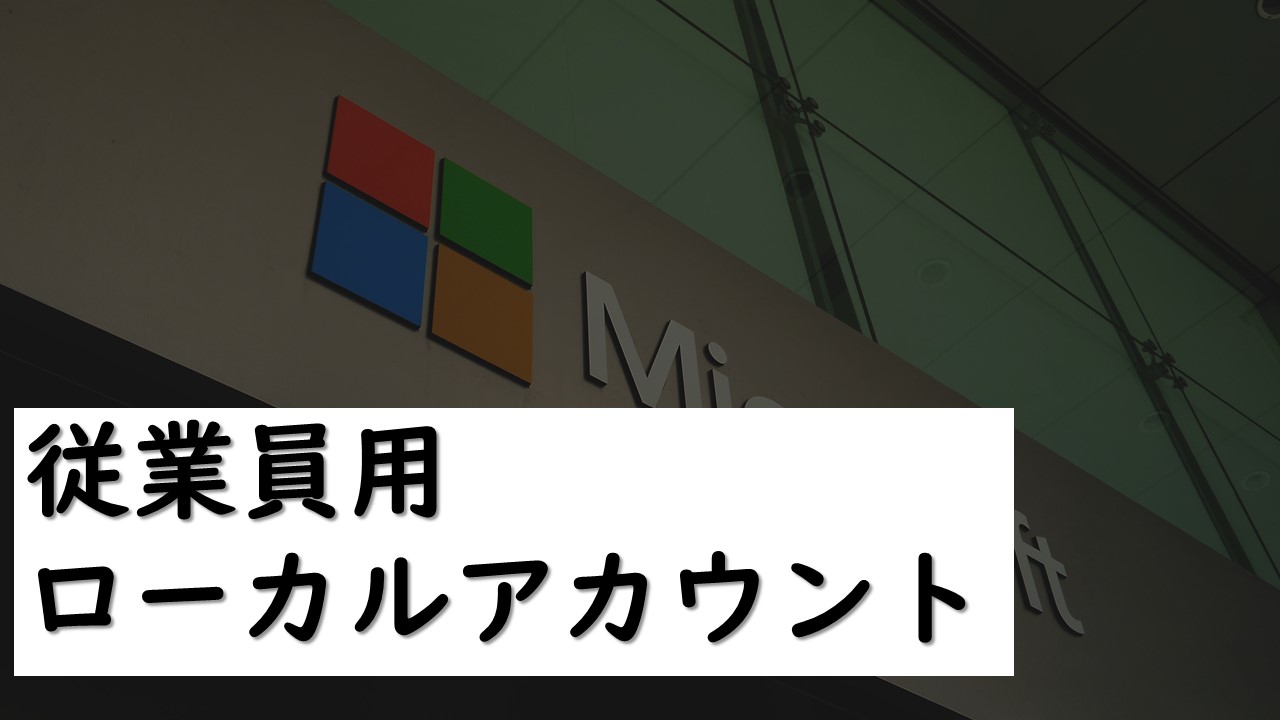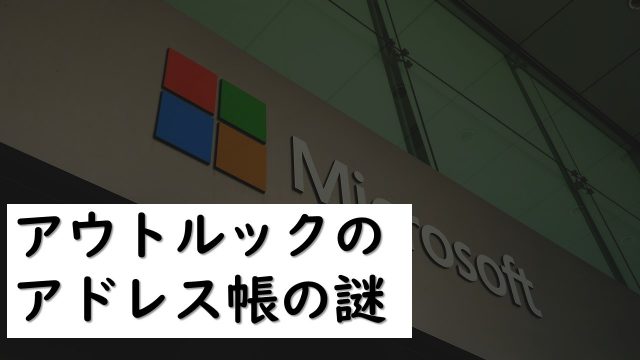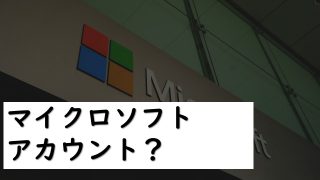苦手分野です
「システムエンジニア」といっても、大企業では分業化がすすんでおり専門分野が異なります
ざっくり、ほんとうにざっくりですが、わかりやすく2つのタイプを説明します
1.ITの管理や運営を得意とするエンジニア
※結論を言ってしまいますが、この領域の業務内容はわたしの専門外であるため、わたしの狭い知識の範囲で記載しています
ITを利用するためにパソコンのセットアップや、社員のユーザー管理を得意とするエンジニアです
部署でいうと、情報システム部にいるようなエンジニアのことです。ITツールの評価や選定、パソコンの調達やセットアップなどを担います。
また、社内にあるサーバーの管理や運営、ネットワークの構築・管理などをおこなっています
ITシステムをなにか作るというよりかは、社員のみなさんが気持ちよくITを使えるような運営や管理が得意なエンジニアです
2.ITをつくることを得意とするエンジニア
わたしはこっちです
たとえば、スマホのアプリをつくったり、ワードプレスでホームページをつくったり、ログインして使うようなウェブのシステムをつくったりすることが得意です
小さな会社に求められる能力は、前者のITの管理や運営です。なぜなら、つくるまえに必要なことはITの管理や運営だからです
既存のITの管理や運営=正しくパソコンをつかえること、ができてはじめて、御社専用につくりましょうか、という話になります
冒頭のはなしに戻りますが、わたしは管理や運営が苦手です。ただし、いまはこちらの能力が求められているので、少しずつ勉強中です
会社のパソコンを従業員に貸与するとき
お金をかければよりよい方法があるのですが、10台くらいまででしたら、ローカルアカウントを使うとよいです
以下に当てはまる場合はおすすめです
1.マイクロソフトのアカウントは社長もしくは会社のアカウント=従業員ごとに増やしたくない
2.表示される名前やパソコンへログインするパスワードは従業員に設定させたい
3.ソフトのインストールは従業員ごとにやりたくない
ローカルアカウントをつくる
スタートボタンをクリックします
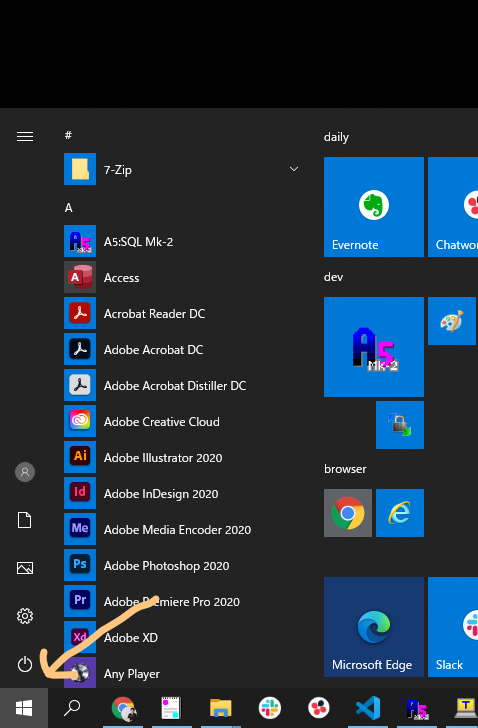
人型っぽいアイコンをクリックします

一番上の「アカウント設定の変更」をクリックします
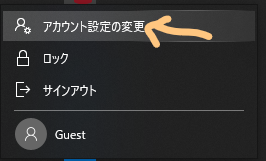
ユーザーの情報が表示されます
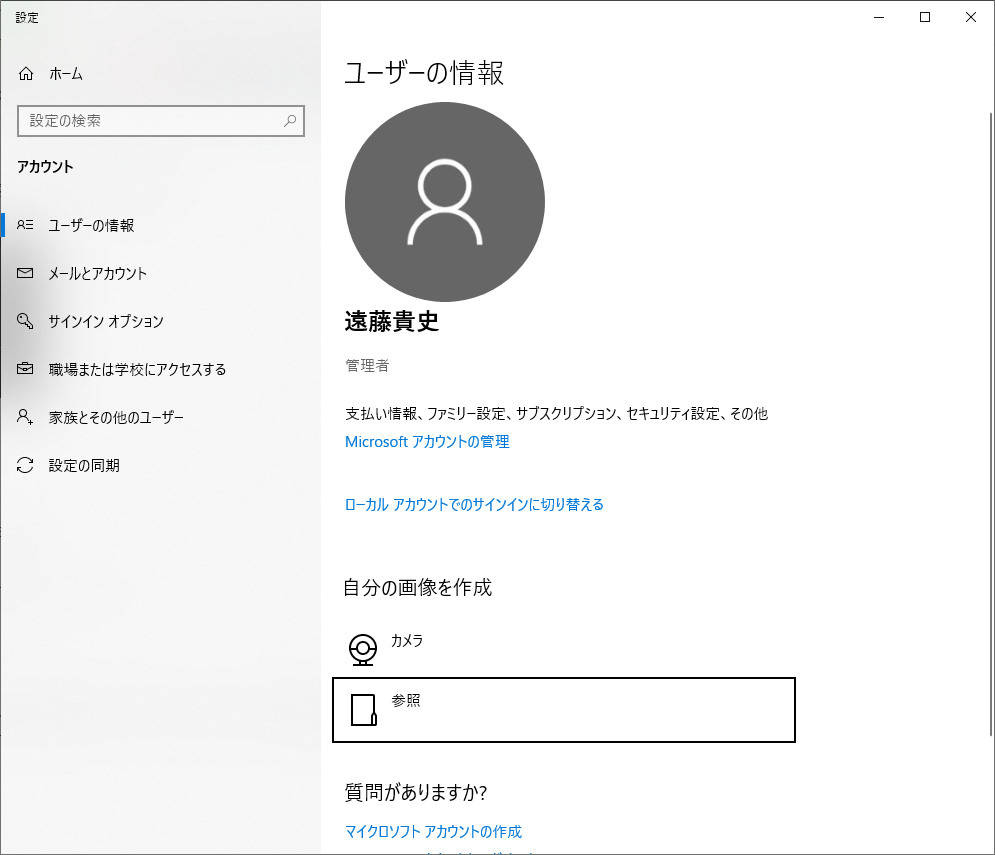
「ローカルアカウントでのサインインに切り替える」をクリックします
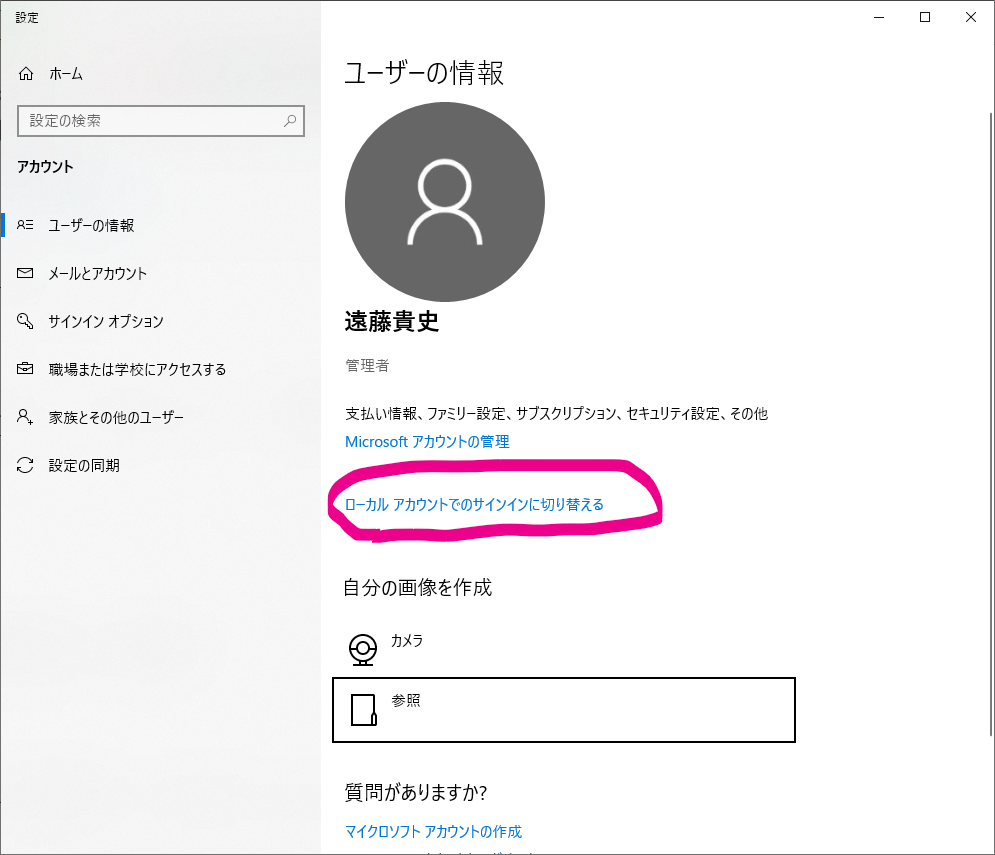
このような画面がでますので、「次へ」をクリックします
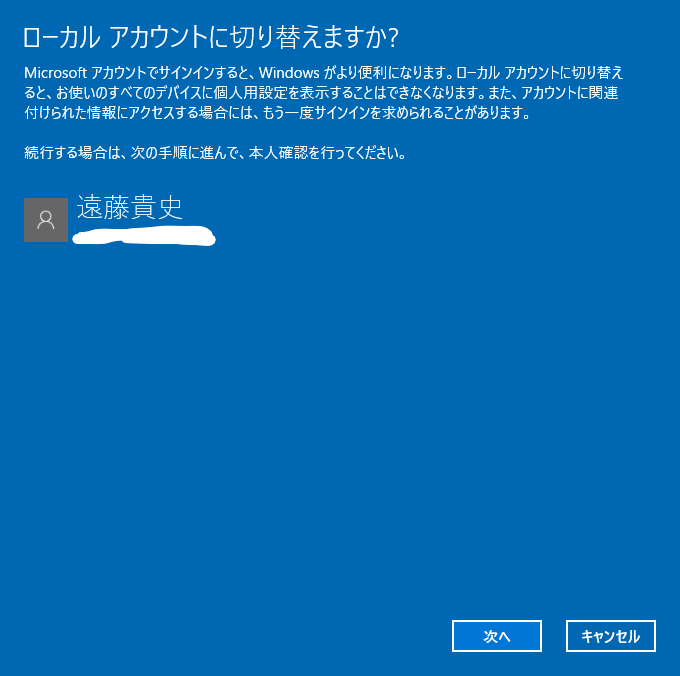
パスワードを入力しますが、これは現在ログインしている、マイクロソフトアカウントのパスワードです。PINではありません
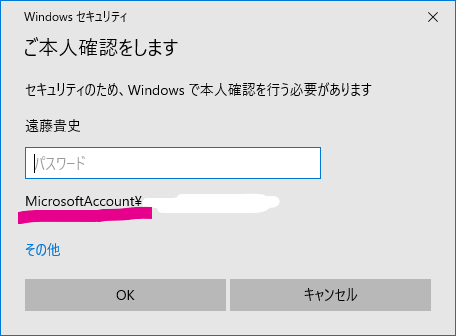
追加したい方のユーザー名とパスワードを入力します。ユーザー名は変えられませんので間違わないよう注意です(削除して再作成すれば変更できます)
全項目必須入力です
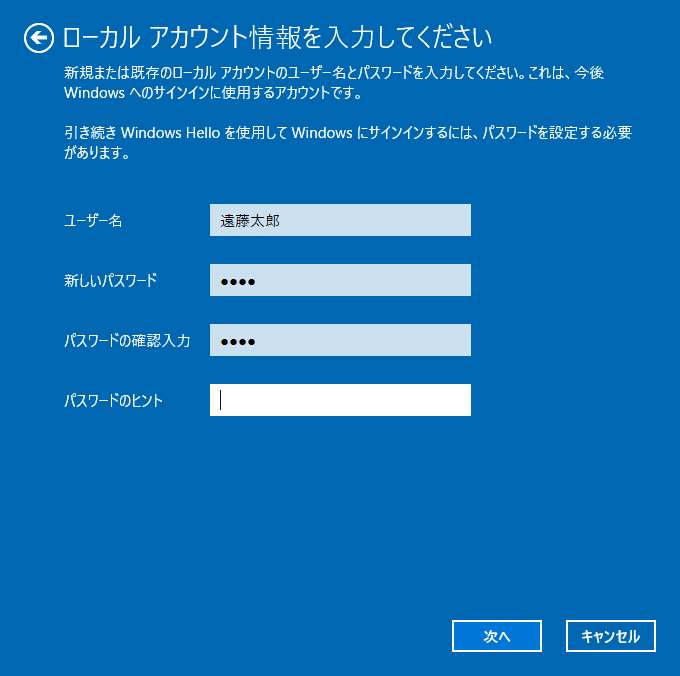
できました!
サインアウトと完了をクリックすると、自動的にサインアウトします。
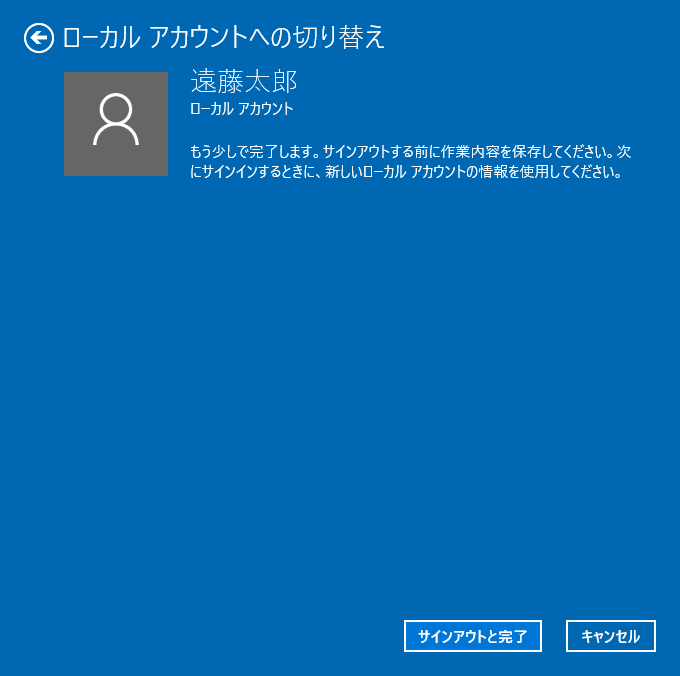
サインインすると…
追加した遠藤太郎さんになっています
名前のしたに「ローカルアカウント」と表示されていればOKです
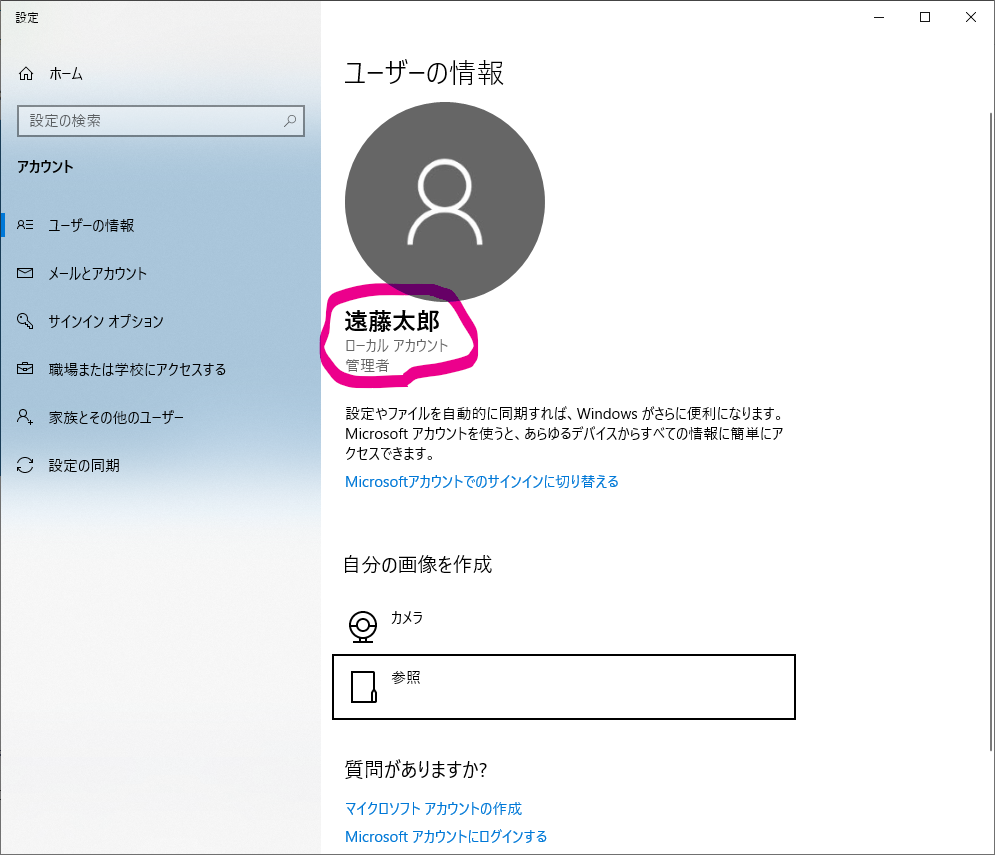
まとめ
本来であれば、ウィンドウズサーバーを導入してユーザーの管理も一元管理するのですが、お金がかかるので、これがいちばんシンプルな方法です
従業員にパソコンを貸与する場合のアカウント
お読み頂きありがとうございました/本当は一元管理したい
小さな会社のIT戦略・IT化・IT活用・足立区
お問い合わせ、ご相談はこちらから